Как пользоваться поисковыми подсказками в Google Chrome

Поисковые подсказки в Google Chrome избавляют пользователя от необходимости полностью набирать с клавиатуры поисковые запросы. Например, если вас интересует тема «новости науки и техники», потребуется набрать в строке всего лишь первое слово названия — «наука».
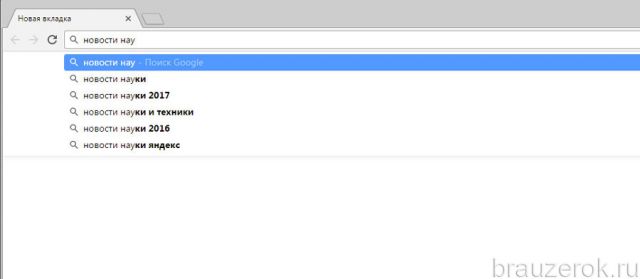
А затем Хром отобразит список подсказок, в котором и будет необходимый вариант. Нужно щёлкнуть по нему, чтобы установить в поиске.
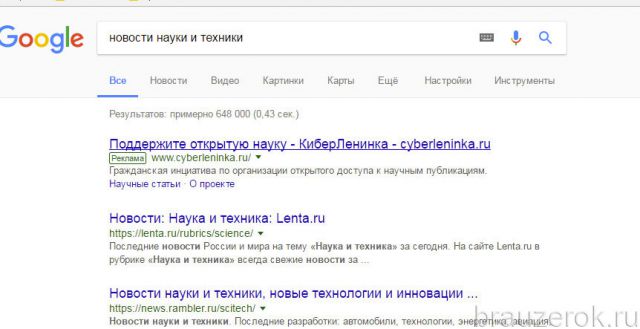
В подсказках можно найти дополнительные полезные запросы по интересующей теме. Например, вы вводите «новости науки», а Google вам предлагает вариант «… науки 2017», то есть самые последние сообщения (открытия, разработки и т.д.).
Иногда так случается, что пользователь забывает переключиться с английской раскладки клавиатуры на русскую. Вводит русскоязычный запрос в поиске латинскими литерами; и в итоге получается полная тарабарщина — бессмысленный набор символов. Но это только визуально, на уровне юзера.
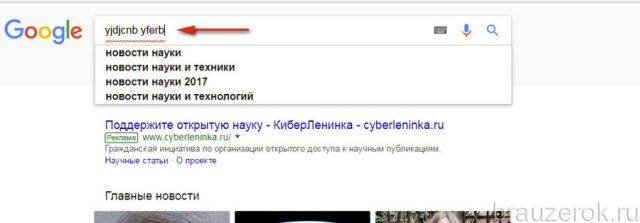
Сервис же Google Chrome, в свою очередь, такой ошибочный набор отлично понимает и отображает список подсказок таким образом, если бы пользователь вводил информацию всё-таки русскими буквами.
А даже если он (юзер) умудрится и «Enter» нажать после набора такой «абракадабры» — отправить запрос, всё равно будет выполнен автоматический «перевод» символьного набора.
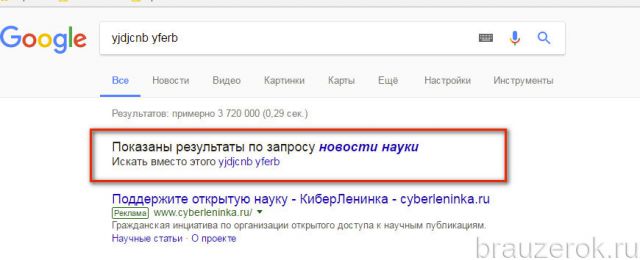
Под «неудачным» запросом появится сообщение «Показаны результаты по… » и далее будет отображено как раз то, что вы имели в виду, только набрали английскими буквами.
В общем, для Хрома подобные ошибки не в счёт.
Дополнительный бонус в этой полезности: при наведении курсора на возможный вариант запроса появляется ссылка «Мне повезёт!»; кликните её, и сразу же откроется топовый сайт по интересующему вопросу.
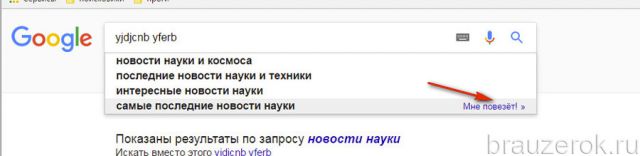
Как удалить, отключить подсказки?
Вы можете выборочно удалять ранее набранные запросы из списка, отображаемого при наборе. И только их! А вот варианты поисковика убрать невозможно.
Делается это так:
1. Начните набирать в строке ссылку либо слово.
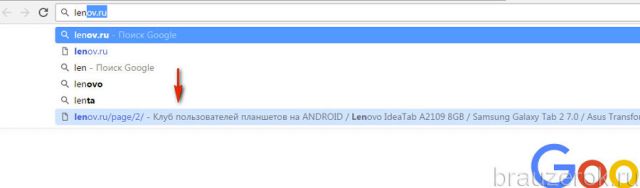
2. Когда появится перечень, при помощи клавиш управления курсором «вверх» и «вниз» выделите необходимую запись (она должна быть подсвечена синим фоном).
3. Нажмите вместе «Shift + Del».
Чтобы полностью отключить отображение подсказок в браузере, выполните эту инструкцию:
1. Кликните значок «Меню».
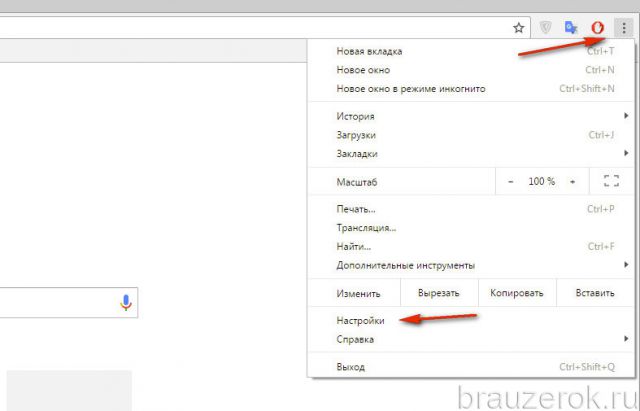
2. В панели нажмите «Настройки».
3. На открывшейся вкладке также выберите раздел «Настройки».
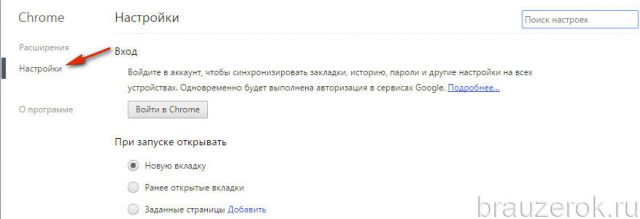
4. Внизу страницы клацните «Показать дополнительные настройки».
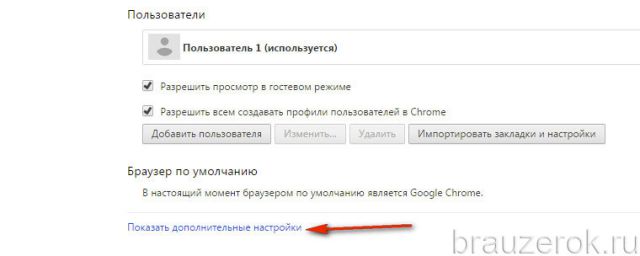
5. В блоке «Личные данные» уберите кликом мыши «птичку» в опции «Использовать подсказки для завершения… ».
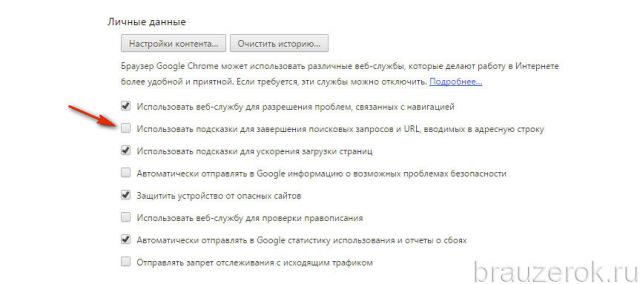
Теперь опция будет отключена. Аналогичным образом (установкой флажка в окошке) вы можете её снова включить.


